Comment transférer les données depuis iCloud vers Samsung Galaxy S22/21/20/S10/S9/S8/S7
Si vous avez besoin de transférer vos données stockées sur iCloud vers un appareil mobile Samsung ou d’autres appareils Android, ce guide vous en montrera l’utilité et les meilleures méthodes pour y parvenir.
Tutoriels sur données Samsung
Exporter données Samsung
Importer données vers Samsung
Récupérer données Samsung
Logiciels Samsung
Les utilisateurs de smartphones changent régulièrement d’appareil mobile, et le transfert des données d’un appareil à l’autre peut souvent être indispensable pour ne perdre aucune information importante telle que l’agenda, le répertoire, les photos, etc. Passer d’un iPhone vers un Samsung peut s’avérer laborieux quand il s’agit du transfert des données d’un appareil à l’autre, mais nous avons constitué ce guide pour vous faciliter la tâche et vous permettre de conserver toutes vos données.
Ne pas manquer : Comment accéder au stockage de Samsung Cloud facilement
Partie 1. Méthode traditionnelle de transfert de fichiers iCloud vers Samsung
Elle est quelque peu complexe car il est impossible de transférer des données directement d’un iPhone vers un Samsung. Lorsque vous allumerez votre Samsung pour la première fois, il vous demandera de vous connecter à votre compte Google à l’aide de votre adresse Gmail.
Rendez-vous ensuite dans les paramètres de votre compte sur votre Samsung, puis dans la rubrique « Données et synchronisation » et sélectionnez les options de synchronisation, puis les données que vous souhaitez transférer.
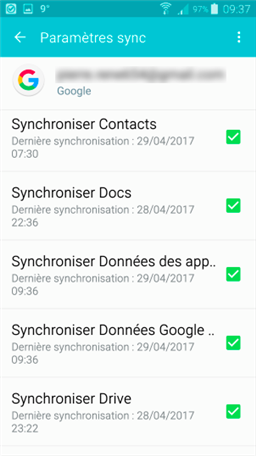
Données et synchronisation
Reprenez votre iPhone et rendez-vous dans « Réglages – Mails, contacts, calendriers » pour activer le transfert avec compte Google. Ajoutez votre compte Google et connectez-vous, puis sélectionnez les éléments à synchroniser.
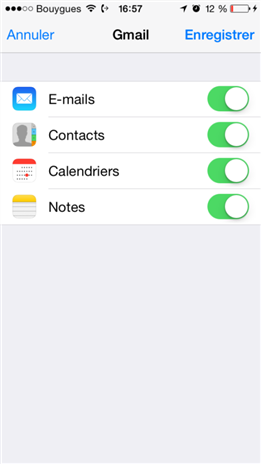
Réglages – Mails, contacts, calendriers
Allez sur votre compte iCloud, dans les « Préférences » et choisissez d’exporter les données sous forme de vCard.
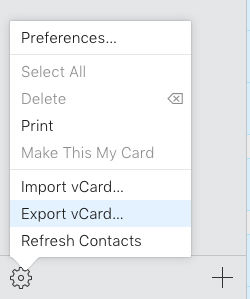
Vos données sont transférées sur votre iCloud via cette vCard.
Reprenez votre Samsung et allez dans les paramètres puis choisissez « Importer/Exporter vos contacts ». Choisissez « Importer ».
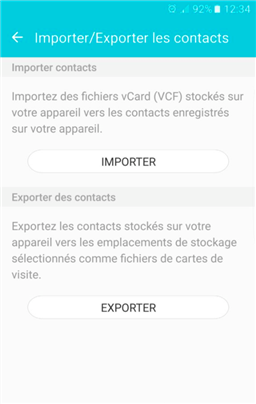
Importer/exporter vos contacts
Concernant les photos et vidéos, vous devrez réaliser le transfert avec votre PC. Branchez votre iPhone avec son câble USB. Depuis la fenêtre « Ordinateur », cliquez droit sur l’icône de votre iPhone et sélectionnez « Importer les images et les vidéos » et choisissez l’emplacement de destination.
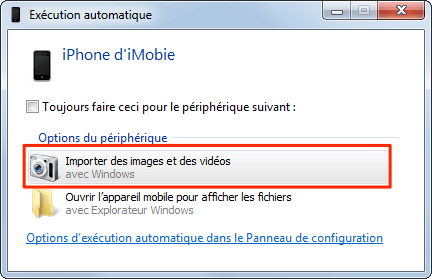
Importer les images et des vidéos
Enfin, connectez votre Samsung à votre PC et récupérez les données que vous avez transférées en effectuant un copier-coller vers le dossier « DCIM » de votre Samsung. C’est très complexe, n’est-ce pas ? Lisez la méthode suivante pour le transfert facile et efficace !
Partie 2. Méthode avancée de transfert de données depuis iCloud vers Samsung
Pour un transfert simplifié et avancée, PhoneTrans vous donne la possiblité du transfert d’iCloud vers votre téléphone Samsung ou d’autres appareils Android.
- Cet outil peut vous aider à transférer les données sauvegardées sur iCloud directement sur le téléphone Samsung au lieu de les télécharger puis de les copier.
- Sauf le transfert depuis iCloud, il prend en charge le transfert depuis iTunes, Bibliothèque iTunes, Google, etc.
- Au moment où le stockage d’iCloud/Google ou de votre iPhone/Android ne suffit pas, PhoneTrans est à votre disposition d’effectuer une sauvegarde complète et sélective.
Maintenant, téléchargez et installez PhoneTrans sur votre ordinateur Mac/PC.
- Branchez votre Samsung à l’ordinateur.
- Ouvrez PhoneTrans > Cochez Données iCloud sous l’onglet Restauration de Téléphone.
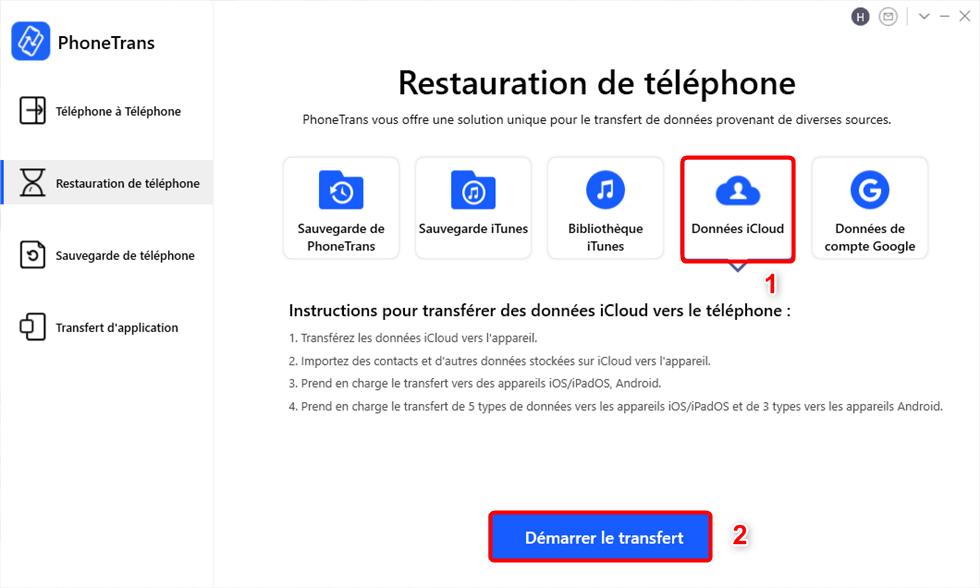
Données iCloud
- Connectez-vous à votre Apple ID.
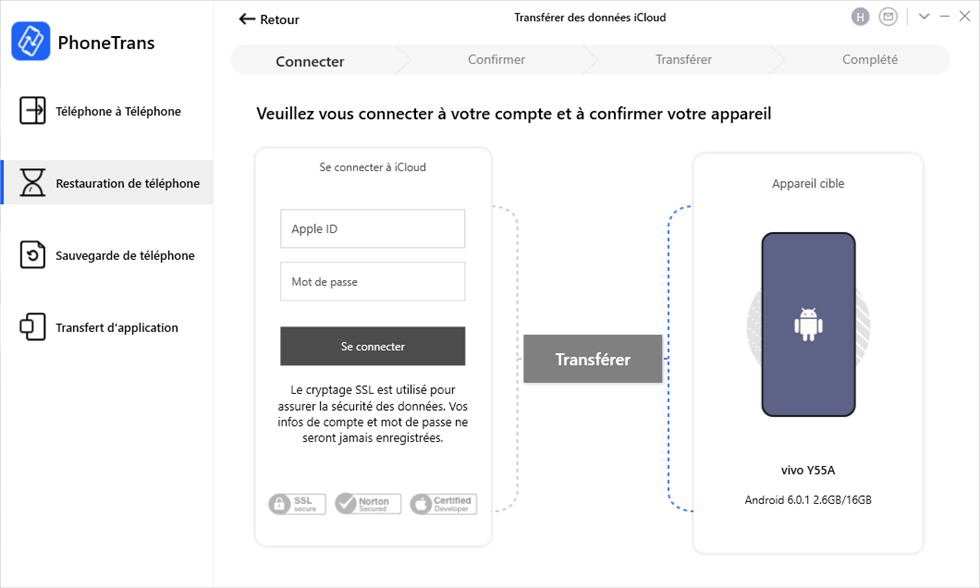
Se connecter au compte iCloud
- Cliquez sur Transférer.
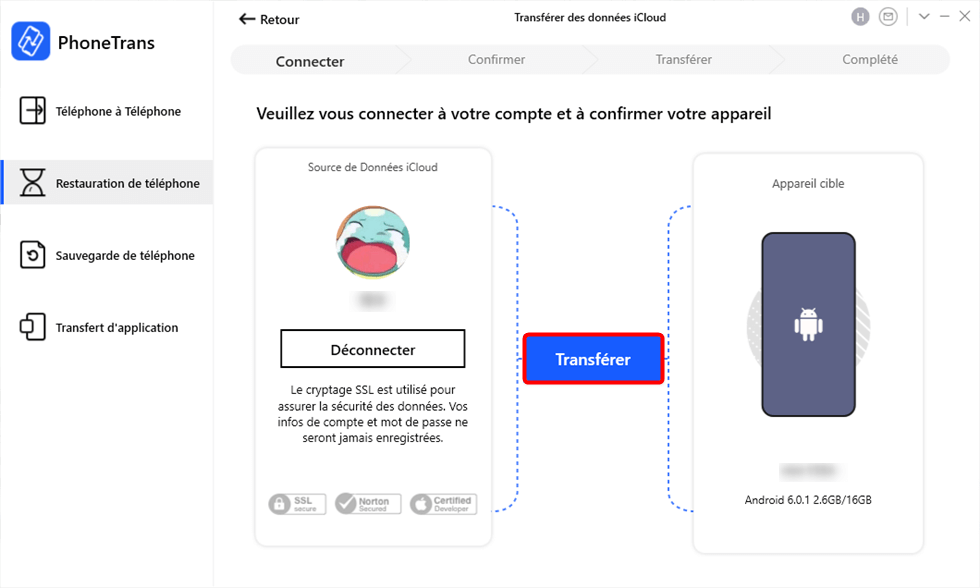
Transférer
- Choisissez les données à transférer > Cliquez sur Transférer maintenant.
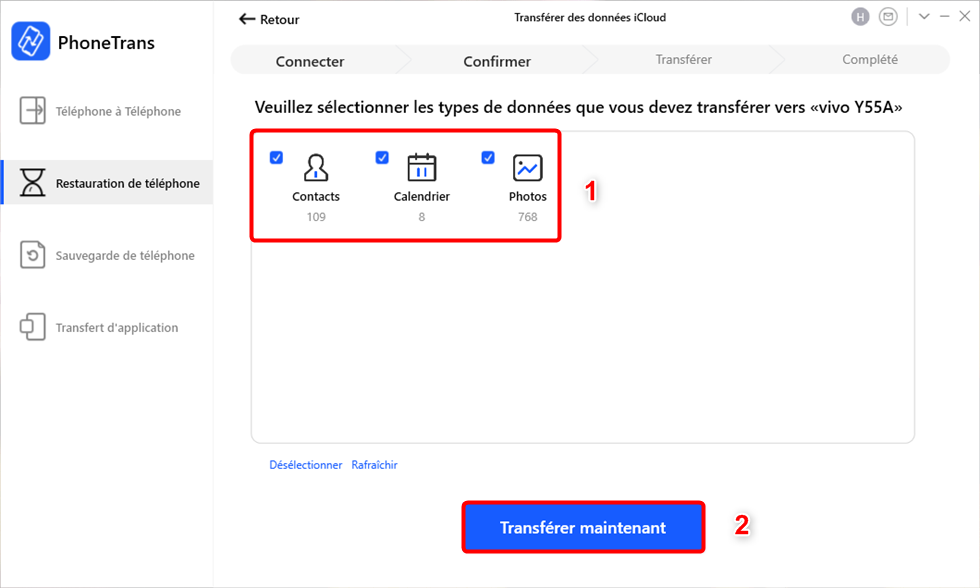
Transférer maintenant
- Attendez le processus de transfert.
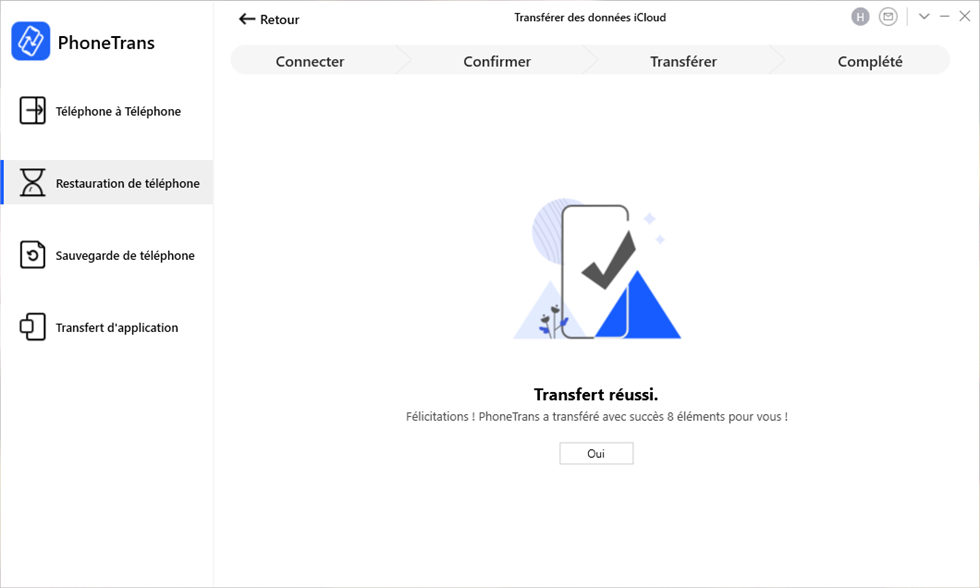
Transfert réussi
Partie 3. Méthode rapide de transfert de données depuis iCloud vers Samsung
Vous avez à disposition l’outil AnyDroid. Cet outil vous permet non seulement de gagner du temps mais de vous assurer de transférer toutes vos données de votre iPhone vers votre Samsung de manière très simple. AnyDroid est le moyen le plus simple et le plus rapide pour synchroniser tous vos fichiers importants depuis votre iPhone vers votre Samsung. Vous gagnez en temps et n’avez pas besoin de connaissances spécifiques en informatique pour utiliser cet outil. En outre, qui vous permet de transférer la sauvegarde iCloud vers Samsung directement.
- Tout d’abord, téléchargez puis installez AnyDroid sur votre ordinateur.
- Ouvrez-le et branchez votre iPhone à votre PC/Mac > Branchez ensuite votre Samsung à votre ordinateur à l’aide de son câble USB ou via la connexion Wi-Fi.
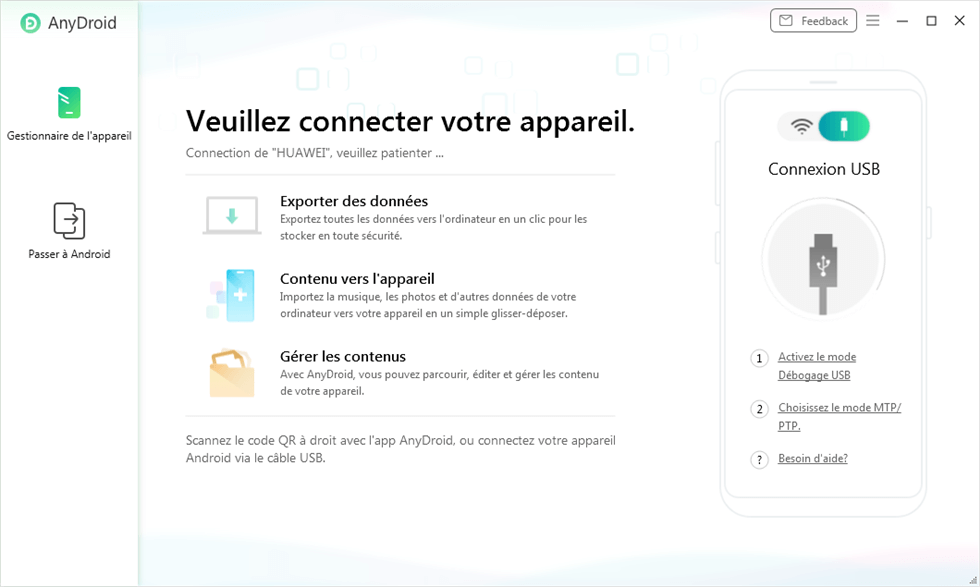
Connecter Huawei à l’ordinateur
- Ensuite, cliquez sur « Passer à Android » puis sur « iCloud vers Android », vous n’aurez qu’à vous connecter votre compte iCloud.
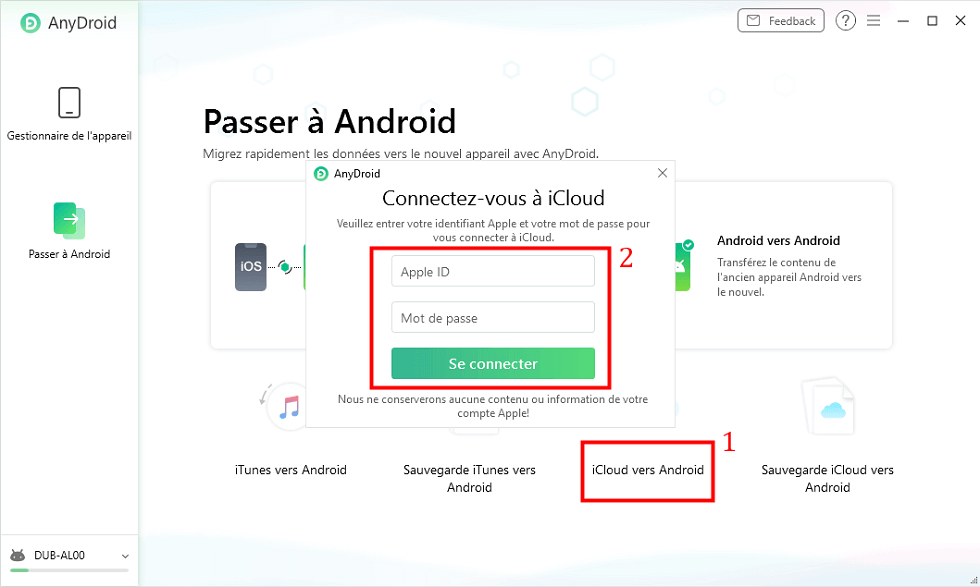
Connectez-vous à iCloud
3. Sélectionnez les catégories de données que vous voulez transférer.
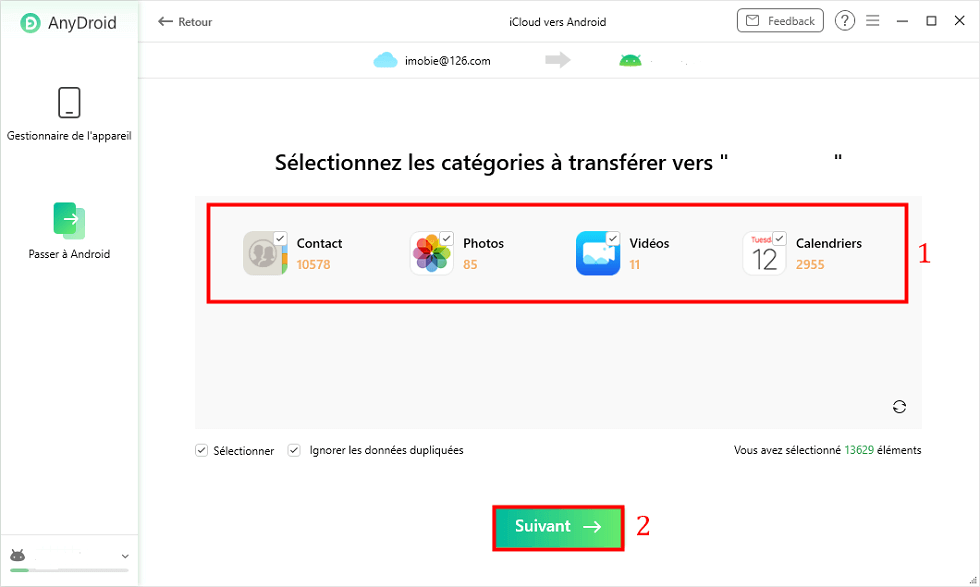
Transférer données depuis iCloud vers Android
4. Attendez un moment, vos données sont transférées sur votre Samsung.
Conclusion
Aucun doute, PhoneTrans et AnyDroid sont les outils indispensables pour vous faire gagner du temps de manière extrêmement simple lors de vos transferts de fichiers iCloud vers votre Samsung. Ne cherchez plus parmi les méthodes traditionnelles complexes et simplifiez votre quotidien avec ce bijou de technologie dont vous ne vous passerez plus une fois acquis. Téléchargez et installez ces outils puissants pour faire un essai gratuit !
PhoneTrans – Transférer données iCloud vers Android
- Transfert rapide des données iCloud sur Android sélectivement, tels que contacts, notes, photos, calendriers, etc.
- En 1 clic cloner ou fusionner l’ancien téléphone vers le nouveau librement.
- Sans limite OS, la migration de données peut réaliser parmi les appareils iOS, iPadOS et Android.
Télécharger pour Win100% propre et sécuritaire
Télécharger pour Mac100% propre et sécuritaire
Téléchargement Gratuit * 100% propre et sécuritaire
Questions liées aux produits ? Contactez l'équipe Support à trouver une solution >





